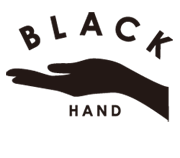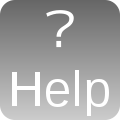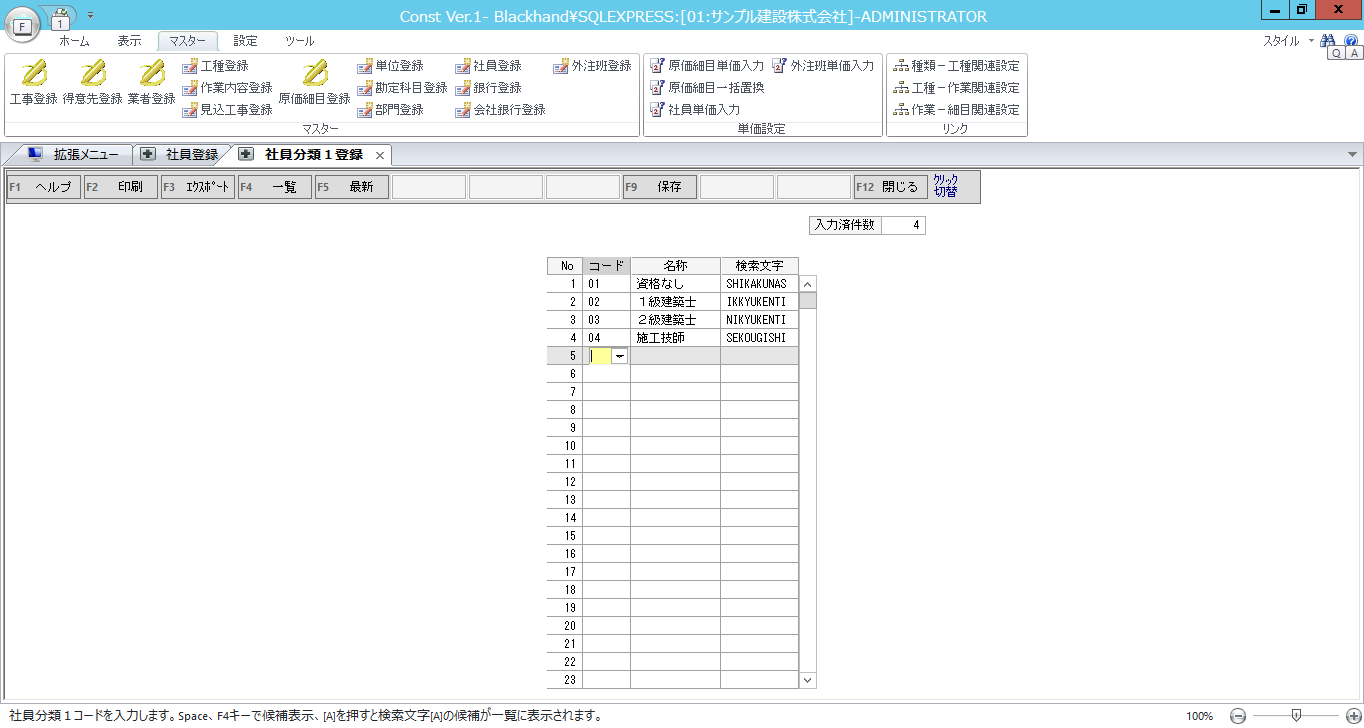【社員分類2登録】
『社員登録⇒クリック切替』を押下すると、以下の画面が表示されます。
(1)コード
社員分類コードを入力します。
F4やスペースキー、「Shift+↓」キーで一覧を表示することができます。
(コード種別が英字、カナを含む場合にはスペースキーはコードの一部とみなされるので、スペースキーで一覧は開きません)
修正行(既に社員分類がある行)で新しいコードを入力した場合はコードの変更になり、既存の社員分類コードを入力した場合には、その社員分類にジャンプします。
新規行で新しいコードを入力すれば新規社員分類の作成処理になります。
(2)名称
名称を入力します。
一行につき、全角で6文字、半角で12文字まで入力することができます。
(3)検索文字
検索文字を入力します。
半角で10文字まで指定することができます。
たとえば、「土木」という社員分類ならば、「DOBOKU」と入力することによって、一覧ウインドウが開いているときに「D]を入力して検索文字が「D」だけの社員分類を検索することができます。
もちろん一覧ウインドウで、「DOB」や「DOBOKU」まで検索指定して、もっと絞り込むこともできます。
この検索文字はマスターを検索する際にとても便利なので、ぜひ利用してください。
※検索文字を英字ではなく、「ドボク」などのようにカナ文字にしたり、「ドボク」などのように全角カタカナにすることもできます。→マスター管理設定
なお、「社員分類2」のタイトルは「地区」や「官民区分」などのように変更することができます。→会社情報(分類タイトル→社員分類タイトル)